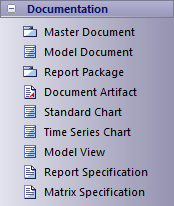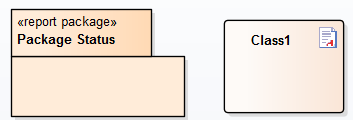| Pré. | Proc. |
Documents virtuels
Les gabarits de rapport standard et personnalisés génèrent des documents qui présentent des informations reflétant l'organisation de la fenêtre du Navigateur . Vous pouvez également générer des documents et des rapports Web indépendamment de cette organisation, en regroupant et en ordonnant des Paquetages et des éléments individuels en fonction des critères que vous souhaitez appliquer. Pour cela, vous utilisez des documents virtuels.
Vous pouvez créer des documents virtuels distincts décrivant, par exemple, les Exigences , les cas d'utilisation ou les éléments de conception d'un projet, en fonction d'éléments individuels du Modèle de document. Alternativement, vous pouvez créer ces sections distinctes d'un seul rapport, en conservant leurs propres formats mais avec des en-têtes et des pieds de page communs, organisés sous un élément Rapport Paquetage . Tout Tableau de contenu, feuille de style et/ou page de couverture que vous sélectionnez serait appliqué au document combiné et pourrait appliquer vos normes d'entreprise à toutes les sections du document Modèle . Vous pouvez créer autant de documents virtuels que vous le souhaitez, pour autant de combinaisons d'informations que vous le souhaitez.
Eléments, Gabarits et Définitions de contenu
Construction |
Détail |
Voir également |
|---|---|---|
|
Éléments de documents |
Les éléments Rapport Paquetage et Modèle Document sont disponibles depuis la page 'Documentation' de la boîte à outils Diagramme ; sur la Boîte à outils, cliquez sur Lorsque vous faites glisser les éléments Rapport Paquetage et Modèle Document sur un diagramme , ces symboles s'affichent respectivement : La page Boîte à outils "Documentation" fournit également :
|
Boîte à outils Diagramme Créer un document Modèle Créer Paquetages Rapport Artefact de document Générer Rapport à un élément d'artefact Graphiques standards |
|
Gabarits |
Pour chaque élément Modèle Document, vous pouvez utiliser un gabarit de document standard (tel que Modèle Rapport ) ou vous pouvez créer un gabarit personnalisé ; par exemple, un gabarit d'exigences Exigences conçu pour un document d' Exigences , ou un gabarit de cas d'utilisation pour une section sur les cas d'utilisation. Pour les rapports Web, vous identifiez le gabarit dans la boîte de dialogue 'Publier au format HTML' ; pour les rapports de document, vous spécifiez le nom du gabarit comme valeur du valeur Valeur Étiquetée . |
Document Personnalisé de conception Gabarits Importer un document Gabarit |
|
Contenu |
Le contenu du rapport est défini comme suit :
|
Ajouter Paquetages au document Modèle Supprimer Paquetage dans le document Modèle Définir et modifier les recherches Commande de documents |
Notes
- Dans un Document Modèle pour un rapport de document, il ne faut pas définir à la fois une liste de Paquetages et une recherche ; si les deux sont présents, lorsque vous générez le document, il est créé à partir de la liste Paquetage uniquement
- Vous ne pouvez pas utiliser le signet dans les éléments Rapport Paquetage , qui remplacent effectivement le signet dans Word
La création de signets nécessite que chaque signet soit unique ; lorsque vous générez un rapport avec un gabarit standard (y compris dans un seul élément Modèle Document), chaque signet est unique et il y a une association 1:1 entre les éléments-détails générés et les éléments du référentiel
Comme Rapport Paquetages est destiné à contenir plusieurs sous-documents, l'association cesse d'être 1:1 ; il n'existe pas de méthode simple permettant d'identifier de manière unique les données générées directement en association avec l'élément d'origine
 pour afficher la boîte de dialogue ' Trouvez Item de Boîte à Outils ' et spécifiez ' Rapport Paquetage ' ou ' Modèle Document '.
pour afficher la boîte de dialogue ' Trouvez Item de Boîte à Outils ' et spécifiez ' Rapport Paquetage ' ou ' Modèle Document '.